Wie kann man alle Inhalte und Einstellungen vom iPhone löschen
Möchten Sie alle Inhalte und Einstellungen vom iPhone 14/13/12/11/X löschen, bevor Sie Ihr iPhone verkaufen oder verschenken? In dieser Anleitung erfahren Sie, wie Sie ein iPhone löschen ohne Apple-ID oder das Passwort oder mit.
Es gibt viele Gründe, warum Sie alle Inhalte und Einstellungen von Ihrem iPhone-Gerät löschen möchten. Vielleicht möchten Sie Ihr Gerät löschen, bevor Sie es verkaufen oder tauschen, oder Sie können das langsame iPhone einfach nicht mehr ertragen und möchten das Gerät komplett zurücksetzen, um es zu beschleunigen und Speicherplatz auf dem iPhone freizugeben. Wie kann man das dann machen?
In dieser Anleitung zeigen wir Ihnen die detaillierten Schritte, wie Sie ein iPhone löschen können. Außerdem verraten wir Ihnen, wie Sie das iPhone löschen ohne Apple ID oder iPhone-Passcode auf die Werkseinstellungen können. Los geht’s.
Für den Fall, dass Sie die iPhone-Daten zukünftig benötigen, empfehlen wir Ihnen, im Voraus ein Backup Ihres iPhones zu erstellen.
Wie kann man ein iPhone löschen ohne Apple ID oder Apple ID Passwort
In diesem Teil erfahren Sie, wie Sie das iPhone ohne Apple ID oder Apple ID-Passwort auf die Werkseinstellungen zurücksetzen können.
Methode 1. iPhone löschen ohne Apple ID oder Apple ID Passwort mit iPhone Password Unlocker
Um das iPhone ohne Passcode & iTunes auf die Werkseinstellungen zurückzusetzen, sowie das iPhone löschen ohne Apple ID zu können, benötigen Sie ein Tool namens AnyUnlock – iPhone Passwort Unlocker. AnyUnlock ist ein umfassendes, schnelles und sicheres All-in-One-Entsperrungstool für iOS-Geräte, das Ihnen helfen kann, den Apple ID-Account zu entfernen und Ihr iPhone direkt zurückzusetzen. Zudem ist AnyUnlock in der Lage, Ihr iPhone zu entsperren, auch wenn der Bildschirm kaputt ist, und Ihre iCloud-Aktivierungssperre schnell zu umgehen. Jetzt können Sie die neueste Version von AnyUnlock bekommen und iPhone ohne Apple ID oder Passwort leicht löschen.
Gratis Herunterladen * 100% sauber & sicher
Schritt 1. Laden Sie AnyUnlock auf Ihren Computer herunter. Öffnen Sie es und klicken Sie auf die Option Apple ID entsperren.

Auf Apple ID entsperren klicken
Schritt 2. Schließen Sie Ihr iPhone über ein Lightning-Kabel an > Klicken Sie anschließend auf “Jetzt starten“.

Auf jetzt starten klicken
In der Zwischenzeit benutzen Sie bitte Ihr Gerät nicht und starten Sie iTunes nicht während des Prozesses.
Schritt 3. Klicken Sie bitte dann auf “Jetzt entsperren“.

Apple-ID entfernen jetzt starten
Wenn Mein iPhone suchen nicht aktiviert ist, dann wird AnyUnlock die Apple ID entfernen und Ihnen helfen, das iPhone zurückzusetzen. Bitte trennen Sie Ihr Gerät nicht, bis es neu startet.

Apple ID entsperren jetzt entsperren warten
Falls „Mein iPhone suchen“ schon aktiviert ist und Ihr iPhone mit dem iOS 11.4 oder höheren Versionen läuft, gehen Sie wie folgt vor:
Schritt 4. Richten Sie einen Bildschirm-Passcode ein und aktivieren Sie die Zwei-Faktor-Authentifizierung > Dann klicken Sie auf “Weiter“.

Apple ID entsperren – Gerätestatus überprüfen und bestätigen
Schritt 5. Laden Sie noch eine Firmware herunter.

Um Apple ID zu entsperren iOS-Firmware herunterladen
Schritt 6. Wenn sie fertig heruntergeladen ist, klicken Sie auf “Jetzt entsperren“, um die Apple ID zu entsperren.

Apple ID sofort entsperren
Schritt 7: Richten Sie das iPhone erneut ein, dann haben Sie das Problem hinter sich.

Apple ID entsperren abgeschlossen
Falls Ihr iPhone unter iOS 11.4 und darunter läuft, können Sie die Hinweise auf dieser Website Einschränkungen lesen.
Als nächstes können Sie eine neue Apple ID auf Ihrem iPhone einrichten und erstellen.
Mögen Sie vielleicht auch:
iPad ohne Apple ID so zurücksetzen >
Bildschirmzeit-Code vergessen – was tun >
Methode 2. iPhone löschen ohne Apple ID mit DFU-Modus
Um Ihr iPhone löschen ohne Apple ID zu können, können Sie Ihr iPhone auch in den DFU-Modus versetzen.
- Öffnen Sie iTunes > Verbinden Sie Ihr iPhone 14/13/12/11/X/8/7 mit dem Computer.
- Versetzen Sie Ihr iPhone in den Wiederherstellungsmodus: Drücken Sie die Home-Taste und die Wake/Sleep-Taste, bis Sie den Wiederherstellungsbildschirm sehen (beim iPhone 7 drücken Sie die Lautstärketaste nach unten und die Wake/Sleep-Taste) > Klicken Sie im Pop-up-Fenster in iTunes auf OK.
- Klicken Sie auf “Zusammenfassung” > Wählen Sie “iPhone wiederherstellen”.
Nicht verpassen: So beheben Sie, dass das iPhone im DFU-Modus feststeckt >
Wie löscht man das iPhone mit Apple ID und Passwort
Methode 1. Direktes Löschen eines iPhone
Schritt. Einstellungen > Tippen Sie auf “Allgemein” > Tippen Sie auf “Zurücksetzen” > Tippen Sie auf “Alle Inhalte und Einstellungen löschen”.
Nachdem alle Inhalte und Einstellungen gelöscht wurden, wird das iPhone neu gestartet und Sie können Ihr iPhone jetzt neu konfigurieren oder Daten aus einem Backup wiederherzustellen.
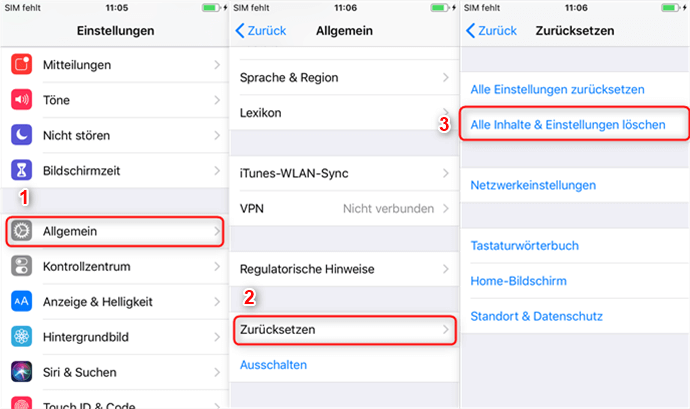
Alle Inhalte und Einstellungen auf iPhone löschen
Methode 2. Ein iPhone mit iTunes löschen
Schritt 1. Deaktivieren Sie die Funktion “Mein iPhone suchen”: Gehen Sie auf Ihrem Gerät zu Einstellungen > iCloud, um sie zu aktivieren.
Schritt 2. Öffnen Sie iTunes > Verbinden Sie Ihr iPhone mit dem Computer > Vertrauen Sie dem Computer.
Schritt 3. Wählen Sie Ihr iPhone aus > Klicken Sie auf “Zusammenfassung” > Klicken Sie auf “iPhone wiederherstellen…”
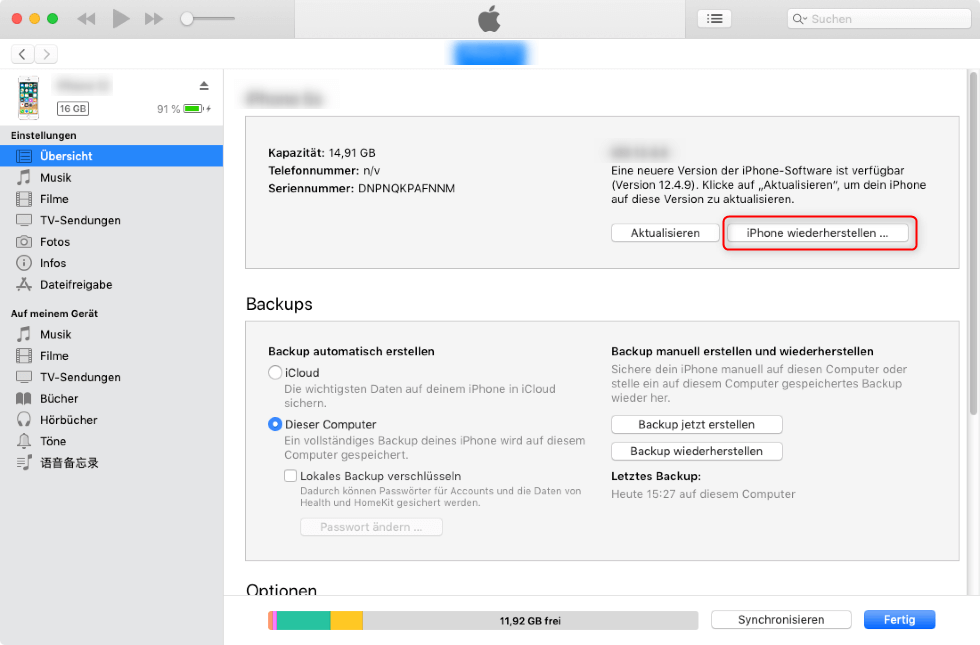
Über iTunes iPad wiederherstellen
Wie löscht man das iPhone ohne Bildschirm-Passwort
Wenn Sie Ihr Bildschirm-Passwort vergessen haben, möchten Sie vielleicht ein iPhone ohne Apple-Geräte-Passcode löschen. In dieser Situation empfehlen wir Ihnen ein anderes iPhone-Reset-Tool. Mit AnyFix können Sie Ihr Gerät ohne Passcode hart zurücksetzen. Und Ihr iPhone wird auf die neueste Version aktualisiert, die es unterstützt. Außerdem können Sie das iPhone mit einem Klick zurücksetzen, wenn Sie das Gerät damit entsperren können.
Gratis Herunterladen * 100% sauber & sicher
Schritt 1. Laden Sie AnyFix auf Ihren Computer herunter und wählen Sie “iPhone ohne Passwort zurücksetzen” auf der Homepage.
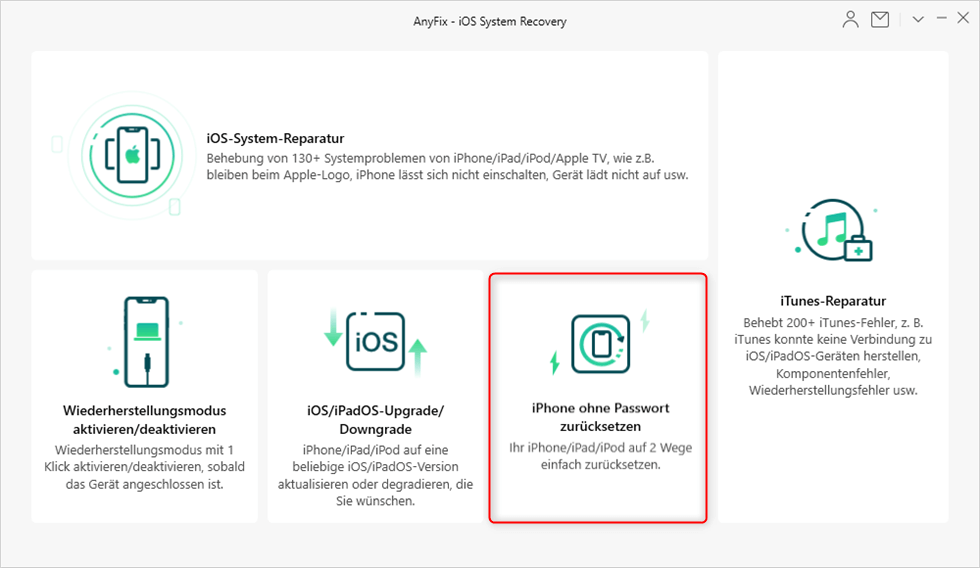
iPhone ohne Passwort zurücksetzen – Funktion
Schritt 2. Tippen Sie auf die Option “Zwangszurücksetzung” und klicken Sie auf die Schaltfläche “Jetzt zurücksetzen”. Damit wird Ihr Gerät sofort gelöscht.
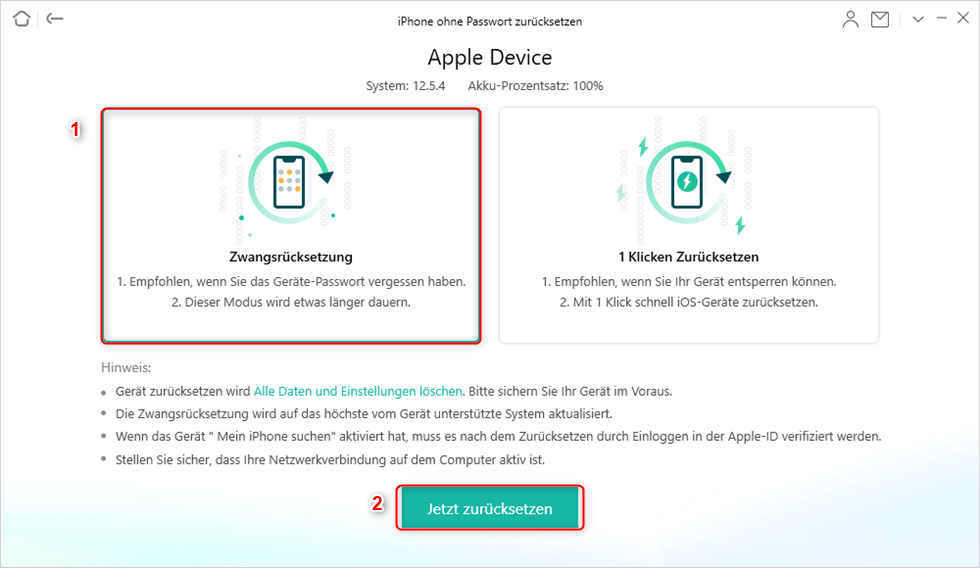
Auf Zwangszuruecksetzung klicken über AnyFix
Fazit
Das ist alles über das Löschen eines iPhones. Und wenn Sie Ihre Apple ID oder Ihr Passwort vergessen haben, kann AnyUnlock Ihre beste Wahl sein, um Ihr iPhone einfach und schnell auf die Werkseinstellungen zurückzusetzen. Es kann Ihnen auch helfen, Bildschirmzeit-Code zu entfernen, iTunes-Backup-Verschlüsselung und iTunes-Passwort wiederherzustellen. Probieren Sie AnyUnlock einfach selbst aus. Außerdem, wenn Sie sich nicht an Ihren Bildschirm-Passcode erinnern und iPhone/iPad löschen wollen, können Sie auch AnyFix herunterladen und Ihr Gerät jetzt auf Werkseinstellungen zurücksetzen.
AnyUnlock – Ihr iOS-Gerät-Entsperr-Experte
- Vollständigkeit – Stellen Ihnen eine Vielzahl von Passwörtern zum Entsperren zur Verfügung: Apple ID entsperren/ iPhone Bildschirm sperren/iTunes Backup-Passwort/Bildschirm-Passwort.
- Schnelligkeit – Das Entfernen des Passworts ist ein einfacher 3-Schritte-Prozess und erfordert keine technischen Kenntnisse.
- Zuverlässigkeit – Bietet Ihnen die höchste Freischaltungs-Erfolgsrate.
Herunterladen für Win100% sauber und sicher
Herunterladen für Mac100% sauber und sicher
Gratis Herunterladen * 100% sauber und sicher/
Weitere Fragen über Produkt? Kontaktieren Sie bitte userem Support Team, um Lösungen schnell zu bekommen >





